Với những ai đang sử dụng các thiết bị iPhone, iPad cũ thì cách xoá hoặc vô hiệu hoá tài khoản iCloud cũ trên thiết bị của mình, tuy nhiên ít người có thể nắm bắt được toàn bộ cách xoá hoặc vô hiệu hoá tài khoản iCloud này trên iPhone 7, 7 Plus, 6s Plus, 6s, 6 Plus, 6, 5s, 5, 4s vậy thì làm sao có thể thực hiện thủ thuật xoá tài khoản iCloud này đây.
- Cách kiểm tra iPhone dính iCloud , khóa iCloud, iCloud ẩn
- Khắc phục lỗi bị dính iCloud, iCloud bị vô hiệu hóa trên iPhone
- Xóa tài khoản Snapchat trên iPhone
- Tài khoản iCloud bị vô hiệu hóa là như thế nào
- Hướng dẫn xóa tài khoản iCloud đơn giản nhất
Tài khoản iCloud là một trong những tài khoản quan trọng trên thiết bị iPhone, iPad tuy việc đăng ký tài khoản iCloud này vô cùng dễ dàng nhưng cũng khiến nhiều người đau đầy khi không biết làm sao để thoát, xoá hoặc vô hiệu hoá tài khoản iCloud trên iPhone của mình sau khi đã thực hiện đăng ký iCloud trên thiết bị iPhone 7, 7 Plus, 6s Plus, 6s, 6 Plus, 6, 5s, 5, 4s của mình.

Hướng dẫn xóa hoặc vô hiệu hóa tài khoản iCloud
Chúng ta có cách xoá, vô hiệu hoá tài khoản iCloud như sau:
1. Tắt tính năng Find My iPhone trên thiết bị iPhone.
Điều đầu tiên mà chúng ta có thể làm trước khi thực hiện việc đăng xuất, xoá hoặc vô hiệu hoá tài khoản iCloud đó chính là tắt tính năng Find My iPhone, và cách thực hiện như sau:
Bước 1 : Các bạn truy cập Cài đặt (Settings), ấn chọn iCloud như hình dưới.
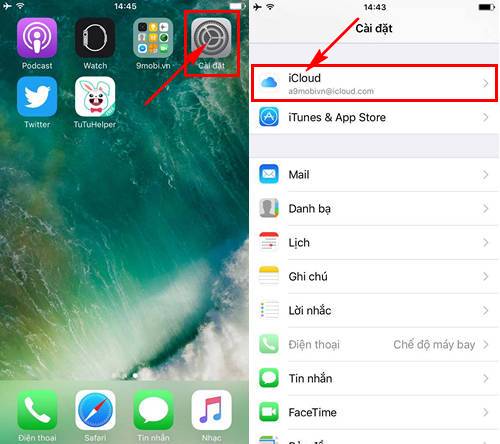
Bước 2 : Tại đây các bạn ấn chọn mục Tìm iPhone (Find My iPhone), sau đó ấn chọn tắt tính năng này để xoá, vô hiệu hoá tài khoản iCloud.
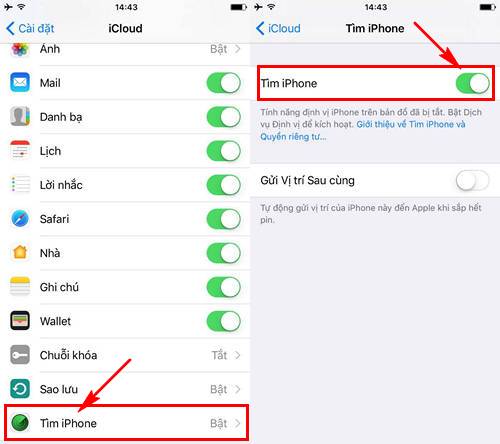
Bước 3 : Tiếp đó hệ thống sẽ yêu cầu người dùng đăng nhập mật khẩu iCloud lại một lần nữa, và tính năng này sẽ được tắt.
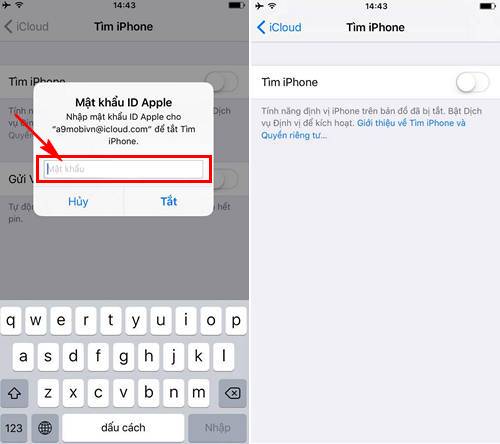
Lưu ý : Nếu như bạn đã quên mật khẩu iCloud của mình hãy thực hiện khôi phục mật khẩu iCloud theo các bước trong bài viết Khôi phục mật khẩu iCloud.
2. Thoát, xoá tài khoản iCloud trên iPhone
Để thực hiện thoát tài khoản iCloud trên iPhone chúng ta thao tác như sau:
Bước 1 : Các bạn truy cập Cài đặt (Settings), ấn chọn iCloud như hình dưới.
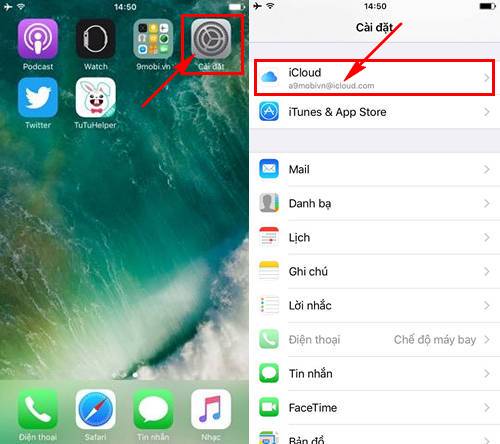
Bước 2 : Tiếp đó tại giao diện iCloud chúng ta vuốt màn hình xuống dưới và ấn chọn mục Đăng xuất (Logout).
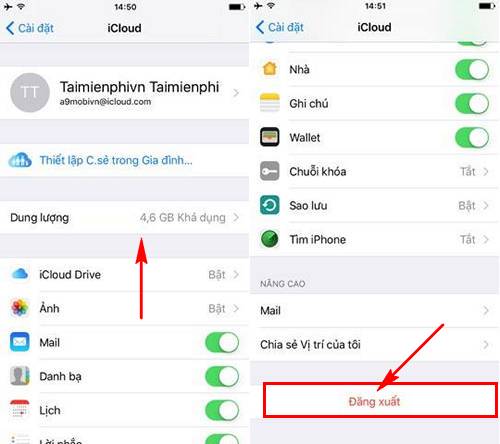
Bước 3 : Hệ thống sẽ yêu cầu bạn xác nhân lệnh Đăng Xuất, ấn chọn Đăng xuất (Logout), tiếp đó tiếp tục ấn chọn mục Xoá khỏi iPhone của tôi (Delete on my iPhone).
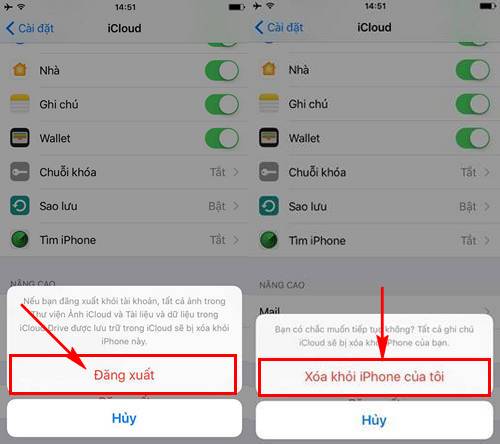
Bước 4 : Cuối cùng hệ thống sẽ yêu cầu xác nhận các dữ liệu truy cập, các bạn có thể ấn chọn Xoá khỏi iPhone của tôi hoặc Lưu trên iPhone của tôi.
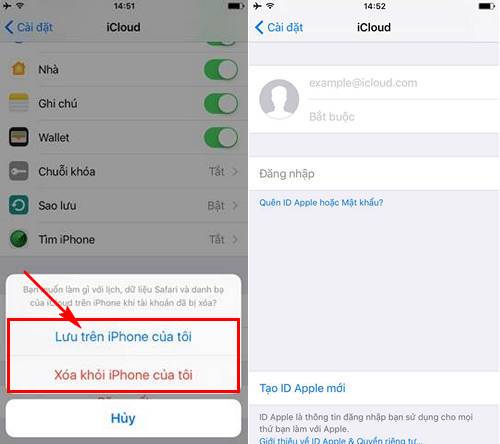
Và sau đó chúng ta đã thành công xoá tài khoản iCloud trên iPhone 7, 7 Plus, 6s Plus, 6s, 6 Plus, 6, 5s, 5, 4s.
3. Xoá tài khoản iCloud từ trên Web
Cuối cùng để có thể thực hiện việc xoá, vô hiệu hoá tài khoản iCloud trên iPhone chúng ta thực hiện các thao tác xoá tài khoản iCloud trên Web.
Để có thể làm rõ cũng như thao tác các bước xoá tài khoản, vô hiệu hoá tài khoản iCloud trên Web cho iPhone, iPad các bạn xem lại bài viết hướng dẫn cách Xóa tài khoản iCloud trên iPhone, iPad.
https://9mobi.vn/huong-dan-xoa-hoac-vo-hieu-hoa-tai-khoan-icloud-18320n.aspx
Trên đây là bài viết hướng dẫn các bạn cách xoá hoặc vô hiệu hoá tài khoản iCloud trên thiết bị iPhone cũ của mình khi đã có ý định cho hoặc bán lại thiết bị này, hy vọng các bạn cũng đã thực hiện xong các thao tác cách xoá tài khoản iCloud trên iPhone 7, 7 Plus, 6s Plus, 6s, 6 Plus, 6, 5s, 5, 4s của mình rồi.